怎样用光盘重装系统xp 怎么重装xp系统用光盘
xp是一款非常经典的操作系统,现在使用系统xp的用户依然非常多,重装xp系统主要是通过光盘,一般电脑都有配置光驱,方便大家用光盘重装系统,光盘重装系统步骤很简单,但是还是有不少人不懂怎样用光盘重装系统xp,下面教大家怎么重装xp系统用光盘的方法。
一、安装准备:
1、操作系统:最新xp系统下载
2、xp系统光盘:xp系统盘制作教程
3、启动设置:怎么设置从光盘启动
二、光盘重装xp系统步骤如下
1、在电脑光驱上放入xp系统光盘,重启后按F12、F11或Esc选择DVD回车,从光盘启动;

2、启动进入xp光盘界面,选择【2】回车或直接按下数字2,运行PE微型系统;

3、不用分区的用户直接执行第5步,如果需要分区,双击PE桌面上的【硬盘分区DiskGenius】,右键硬盘—快速分区;

4、设置分区数目和每个分区的大小,确定;

5、完成分区后,双击【自动恢复xp到C盘】,弹出提示框,点击确定;

6、在这个界面,执行xp系统恢复到C盘的过程,也就是重装xp过程;
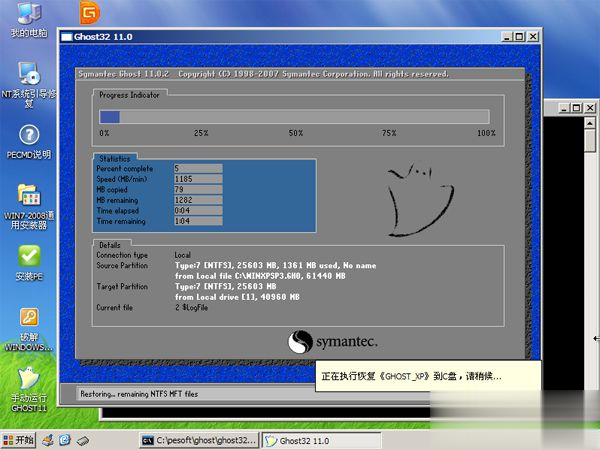
7、操作完成后,会重启电脑,此时取出xp光盘,后面会自动执行xp重装过程;

8、最后启动进入xp系统桌面,xp系统用光盘重装过程就结束了。

以上就是光盘重装xp系统步骤图解,如果你有xp光盘,就可以通过上面的方法用光盘重装系统xp。
相关阅读
win7系统排行
热门教程